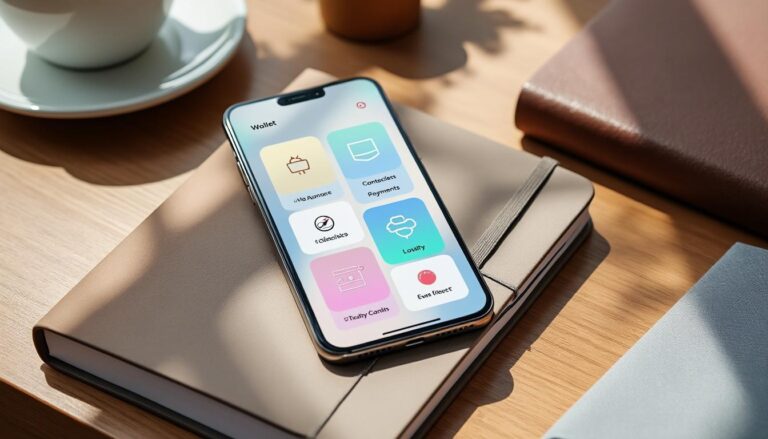iOS 26 redessine silencieusement l’utilité de Wallet. Ce n’est plus seulement un portefeuille numérique : Apple déploie un outil qui suit vos achats, remplace—parfois—une pièce d’identité physique, enrichit les cartes d’embarquement et vous donne les choix pour éteindre les promotions indésirables. Claire, acheteuse régulière et voyageuse pressée, bascule progressivement toutes ses confirmations d’achat et ses cartes dans son iPhone. Résultat : moins de papier, des files TSA plus rapides, et un flux d’informations qui s’affiche quand il faut — sur l’écran verrouillé, dans Safari ou via Live Activities. Cet article détaille les 5 fonctions qui changent vraiment l’usage quotidien du Wallet, ce qu’elles valent dans la pratique et les compromis à connaître avant de tout activer.
Ce qu’il faut retenir immédiatement
Points clés : activation, utilité, limites. Claire active le suivi de commandes via l’option Apple Intelligence, ajoute son passeport numérique pour les vols domestiques, et désactive les offres intrusives en deux gestes. Si vous voulez aller plus loin sur iOS 26, commencez par consulter la synthèse complète disponible ici : iOS 26 : les nouveautés à attendre.
Suivi de commandes : Wallet devient le carnet de livraison de vos achats
La nouveauté la plus palpable pour les acheteurs en ligne, c’est le suivi des commandes intégré au Wallet. L’application n’est plus limitée aux paiements faits via Apple Pay : elle scanne votre Mail à la recherche de numéros de suivi et d’identifiants de commande, pour remonter le statut directement dans Wallet.
- 📦 Ce que ça fait : repère numéros de suivi et états d’expédition automatiquement.
- 🔒 Vie privée : l’option est opt‑in et nécessite un appareil compatible Apple Intelligence.
- ⚠️ Limites : la fonction est proposée en version bêta ; certains envois nécessitent une validation manuelle.
Claire a vu ses commandes se remplir en quelques heures, mais elle a aussi dû marquer manuellement des colis “livrés” pour que le fil d’information reste propre. Si vous cherchez à alléger votre boîte mail tout en gardant le contrôle, c’est une option à tester.
Pièces d’identité numériques : le passeport qui reste dans la poche
Apple élargit l’usage des pièces d’identité stockées dans Wallet : désormais, il est possible d’ajouter un passeport américain pour voyager à l’intérieur des États‑Unis sans sortir le document papier. L’idée est claire : accélérer les passages aux contrôles TSA et remplacer l’extraction du portefeuille par un geste Face ID ou Touch ID.
- 🛂 Utilité : accepté à des points de contrôle TSA sélectionnés pour des vols domestiques.
- 🔐 Sécurité : stockage chiffré sur iPhone ou Apple Watch, vérification par Face ID ou Touch ID.
- 🚫 Ce que ça ne fait pas : ne remplace pas le passeport physique pour les traversées de frontières internationales.
Claire a testé le passage au terminus régional : moins d’attente, mais toujours une boule dans l’estomac quand on sait que la carte physique reste nécessaire hors du territoire national. Pour comprendre l’évolution des identifiants numériques dans iOS, l’historique des versions est instructif : iOS 15, iOS 18 et maintenant iOS 26 montrent une trajectoire cohérente.
Cartes d’embarquement enrichies : plus qu’un simple QR code
Les cartes d’embarquement gagnent en contexte utile. Outre l’horaire et la porte, Wallet affiche des cartes de l’aéroport, propose l’intégration avec Find My pour localiser un bagage et permet de signaler un objet manquant via l’interface de l’équipe aérienne.
- 🗺️ Navigation : plans interactifs pour se repérer dans les terminaux.
- 📲 Suivi d’objets : lien direct vers Find My et intégration avec les services des compagnies.
- 🔁 Partage : possibilité d’envoyer la Live Activity du vol à un proche.
Pour les voyageurs pressés, c’est un vrai gain : moins de stress pour trouver la porte et une piste pour les bagages perdus. Si vos habitudes passent par des apps téléchargées depuis l’App Store, pensez à vérifier la compatibilité des cartes d’embarquement avec vos services favoris.
Live Activities, partage et affichage proactif
Les Live Activities s’installent dans Wallet pour donner des mises à jour en temps réel sur les vols, visibles sur l’écran verrouillé et dans la Dynamic Island. Claire partage régulièrement la Live Activity d’un vol avec sa famille pour éviter les SMS répétés.
- ⏱️ Mises à jour temps réel : statut du vol, porte, retards affichés.
- 👥 Partage : transmission facile de la Live Activity à d’autres utilisateurs.
- 📵 Convivialité : affichage discret sur Lock Screen pour ne pas multiplier les notifications.
Cette fonction transforme le Wallet en tableau de bord partagé ; idéal pour coordonner des récupérations à l’aéroport sans multiplier les échanges. Pour les développeurs d’apps, la synchronisation avec App Clips et des interactions rapides via Safari ouvrent de nouvelles possibilités.
Informations bancaires et publicités : contrôle et transparence
L’onglet des réglages du Wallet accueille une section AutoFill qui centralise les numéros de carte, dates d’expiration et codes de sécurité — pratique pour remplir des formulaires dans Safari ou les apps. Côté annonces, Apple a ajouté un commutateur pour couper les offres et promotions envoyées par Wallet.
- 💳 AutoFill : stockage visible des données de carte, utile pour les paiements hors Apple Pay et la gestion de votre Apple Card.
- 🚫 Contrôle des pubs : option pour désactiver les promotions dans l’app (utile après des campagnes critiquées).
- 🔁 Gestion : accès via le menu “…” dans Wallet pour activer ou désactiver les fonctions.
Claire a supprimé les offres promotionnelles en deux étapes et conserve uniquement les notifications utiles. Si vous voulez suivre la procédure pas à pas pour désactiver ces notifications, ce lien pratique explique précisément comment faire : désactiver les notifications promotionnelles de Wallet. Pour des conseils plus larges sur la sécurité des paiements, regardez cet article sur la suppression d’informations bancaires liées à iTunes et autres services : supprimer informations bancaires.
Ce que les utilisateurs doivent savoir avant d’activer tout
Activer toutes ces fonctions apporte du confort, mais impose des choix. Voici les éléments qui méritent votre attention avant d’importer vos données dans Wallet :
- 🔎 Compatibilité : Apple Intelligence requis pour le suivi de commandes.
- 🔐 Sécurité : Face ID/Touch ID protège les accès aux identifiants et aux cartes.
- 🧭 Contrainte : le passeport numérique n’est utilisable que pour des trajets domestiques et aux points TSA participants.
- 🛠️ Fiabilité : certaines commandes peuvent manquer ou mal se synchroniser pendant la période bêta.
Si votre iPhone est votre centre de vie numérique, ces fonctions simplifient beaucoup de gestes. Pour aller plus loin sur l’utilisation quotidienne et l’optimisation de votre appareil, nos listes d’apps et conseils sont utiles : applications essentielles pour iPhone, meilleures apps pour iPad et des astuces de nettoyage pour rajeunir votre iPhone ici.
Un dernier conseil pratique pour vos réglages Wallet
Passez en revue vos permissions avant d’activer tout automatiquement. Commencez par tester le suivi de commandes sur quelques achats, activez le passeport numérique seulement si votre itinéraire est national, et gardez le contrôle des offres en activant ou désactivant le commutateur dans l’app. Pour un panorama historique et technique des évolutions Apple Wallet, ce dossier de 2021 et d’autres bilans systèmes restent éclairants : plongée WWDC 2021, iOS 9.
Insight final : iOS 26 transforme Wallet en plateforme de coordination — entre identité, achats et voyages. Testez progressivement et laissez Claire vous servir de baromètre : si elle garde une fonction activée au-delà d’une semaine, c’est probablement utile.